
Servicii electronice
(Видео)«1С: Предприятие» Урок № 3. Документы
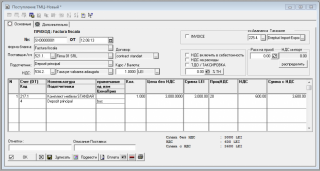 Перед нами форма документа «Поступление товарно-материальных ценностей». На представленном рисунке четко видно, где таблица документа, а где реквизиты шапки.
Набор реквизитов различен от документа к документу. Покажем это наглядно:
Перед нами форма документа «Поступление товарно-материальных ценностей». На представленном рисунке четко видно, где таблица документа, а где реквизиты шапки.
Набор реквизитов различен от документа к документу. Покажем это наглядно:

 Перед нами формы двух различных документов. Назначение документа определяет набор необходимых реквизитов.
Если рассмотреть вопрос по сути, тогда ясно видно, что реквизиты формы, такие как табличная часть, реквизиты шапки носят описательный характер и позволяют отразить в системе полный набор данных, необходимых для формирования бухгалтерских записей.
Например: Необходимо отразить в системе поступление комплекта мебели от поставщика «Firma 01 SRL» на склад предприятия «Depozit principal» в количестве 1 единица, цена без НДС 3000 леев. Номер налоговой накладной SX00000001 от 12.08.13.
Перед нами формы двух различных документов. Назначение документа определяет набор необходимых реквизитов.
Если рассмотреть вопрос по сути, тогда ясно видно, что реквизиты формы, такие как табличная часть, реквизиты шапки носят описательный характер и позволяют отразить в системе полный набор данных, необходимых для формирования бухгалтерских записей.
Например: Необходимо отразить в системе поступление комплекта мебели от поставщика «Firma 01 SRL» на склад предприятия «Depozit principal» в количестве 1 единица, цена без НДС 3000 леев. Номер налоговой накладной SX00000001 от 12.08.13.
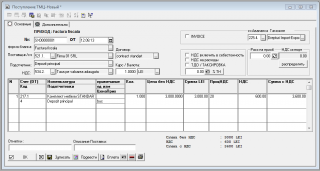 Заполнив необходимые реквизиты, бухгалтер должен принять решение: просто сохранить документ или провести документ. Сохранение документа – это не что иное как сохранение значений заполненных реквизитов (бухгалтерские записи при этом не формируются). Предположим, бухгалтер вносит в систему налоговую накладную в 50 строк. Он внес 10 строк, и возникла необходимость прекратить ввод данных. Бухгалтер воспользуется функцией сохранения документа.
По истечении времени бухгалтер вернется к вводу накладной, восстановив ее из сохранённых данных. Проведение документа – это последовательный запуск нескольких функций подряд. Первым делом происходит сохранение документа. Затем запускается функция обработки данных, результат работы которой – получить все необходимое для формирования бухгалтерских записей. И наконец, формируются сами бухгалтерские записи.
Заполнив необходимые реквизиты, бухгалтер должен принять решение: просто сохранить документ или провести документ. Сохранение документа – это не что иное как сохранение значений заполненных реквизитов (бухгалтерские записи при этом не формируются). Предположим, бухгалтер вносит в систему налоговую накладную в 50 строк. Он внес 10 строк, и возникла необходимость прекратить ввод данных. Бухгалтер воспользуется функцией сохранения документа.
По истечении времени бухгалтер вернется к вводу накладной, восстановив ее из сохранённых данных. Проведение документа – это последовательный запуск нескольких функций подряд. Первым делом происходит сохранение документа. Затем запускается функция обработки данных, результат работы которой – получить все необходимое для формирования бухгалтерских записей. И наконец, формируются сами бухгалтерские записи.
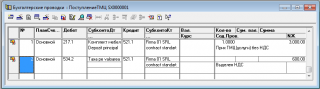 Проводки говорят сами за себя.
Для удобства в работе с документами система предоставляет пользователю списочную структуру – журнал документа. Записи журнала ведутся в хронологическом порядке, содержат минимальный набор реквизитов, описывающих суть документа. Записи журнала хранят ссылки на сами документы, а это позволяет двойным кликом на запись открыть сам документ.
Проводки говорят сами за себя.
Для удобства в работе с документами система предоставляет пользователю списочную структуру – журнал документа. Записи журнала ведутся в хронологическом порядке, содержат минимальный набор реквизитов, описывающих суть документа. Записи журнала хранят ссылки на сами документы, а это позволяет двойным кликом на запись открыть сам документ.
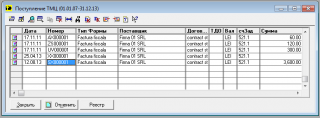 Перейдем от теории к практике. Освежим задание: Необходимо отразить в системе поступление комплекта мебели от поставщика «Firma 01 SRL» на склад предприятия «Depozit principal» в количестве 1 единица, цена без НДС 3 000 леев. Номер налоговой накладной SX00000001 от 12.08.13.
Шаг 1. Открываем форму документа «Поступление ТМЦ».
Для этого необходимо воспользоваться меню «Документы» либо «Журналы», подменю «Поступление ТМЦ».
Перейдем от теории к практике. Освежим задание: Необходимо отразить в системе поступление комплекта мебели от поставщика «Firma 01 SRL» на склад предприятия «Depozit principal» в количестве 1 единица, цена без НДС 3 000 леев. Номер налоговой накладной SX00000001 от 12.08.13.
Шаг 1. Открываем форму документа «Поступление ТМЦ».
Для этого необходимо воспользоваться меню «Документы» либо «Журналы», подменю «Поступление ТМЦ».
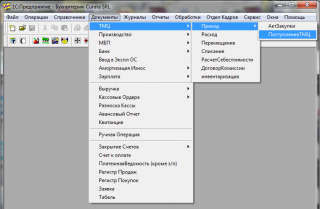
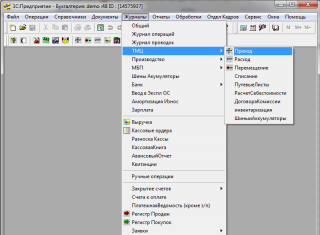 Принципиальная разница между использованием меню «Документы» и «Журналы» в том, что использование меню «Документы» предполагает открытие формы нового документа к заполнению.
Меню «Журналы» предполагает открытие журнала документа, а из журнала открытие формы нового документа. Кроме того, обратите внимание, что в первом случае мы выбираем «Поступление ТМЦ», а во втором «Приход». Дело в том, что журнал может быть общим для нескольких документов. При этом есть возможность выбора вида документа.
Принципиальная разница между использованием меню «Документы» и «Журналы» в том, что использование меню «Документы» предполагает открытие формы нового документа к заполнению.
Меню «Журналы» предполагает открытие журнала документа, а из журнала открытие формы нового документа. Кроме того, обратите внимание, что в первом случае мы выбираем «Поступление ТМЦ», а во втором «Приход». Дело в том, что журнал может быть общим для нескольких документов. При этом есть возможность выбора вида документа.
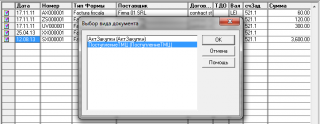 Открыв форму нового документа, необходимо заполнить нужные нам реквизиты.
Открыв форму нового документа, необходимо заполнить нужные нам реквизиты.
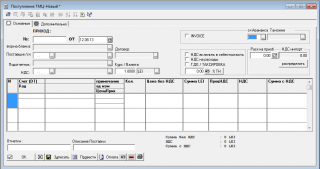 Названия реквизитов интуитивно понятны и говорят сами за себя.
Заполнив реквизиты, проводим документ.
Названия реквизитов интуитивно понятны и говорят сами за себя.
Заполнив реквизиты, проводим документ.
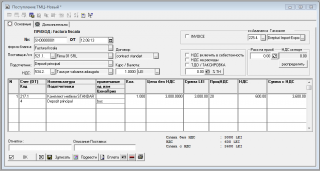
 На этом приход товара закончен.
Рассмотрим некоторые элементы управления, которые необходимо знать:
Панель кнопок
На этом приход товара закончен.
Рассмотрим некоторые элементы управления, которые необходимо знать:
Панель кнопок

- OK – Сохранить + Провести + Закрыть
- Х – Закрыть документ
- Записать – Сохранить документ
- Провести – Сохранить + Провести
- Прочие кнопки – набор кнопок, функции которых определены от производителя

 - Добавить строку таблицы документа
- Добавить строку таблицы документа - Скопировать активную строку
- Скопировать активную строку - Удалить активную строку
- Удалить активную строку - Просмотр бухгалтерских записей документа
- Просмотр бухгалтерских записей документа

 - Создать новый документ
- Создать новый документ - Скопировать документ
- Скопировать документ - Пометить документ на удаление
- Пометить документ на удаление - Просмотр бухгалтерских записей документа
- Просмотр бухгалтерских записей документа - Период просмотра записей журнала
- Период просмотра записей журнала - Режим просмотра
- Режим просмотра
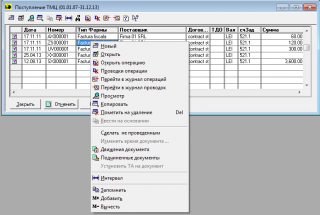 В приложении, отличном от нашего, процедура прихода товара может выглядеть иначе, однако базовые принципы работы не меняются. Например:
В приложении, отличном от нашего, процедура прихода товара может выглядеть иначе, однако базовые принципы работы не меняются. Например:
 Открываем форму документа «Поступление ТМЦ» и заполняем реквизиты
Открываем форму документа «Поступление ТМЦ» и заполняем реквизиты
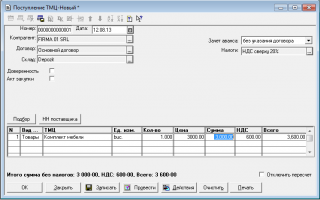 Проводим документ.
Проводим документ.
 Приход товара закончен.
Как видите, мы осуществили приход товара в двух различных программах. Они отличаются друг от друга. Это различное меню. Разные формы документов. Но принцип работы у них одинаков. Интерфейс «1С Предприятие» интуитивно понятен. Просто заполните реквизиты значениями, проведите документ – и на этом все.
Чтобы исключить возможность ошибки при заполнении реквизитов, а также для автоматизации данного процесса, большая часть реквизитов заполняется при выборе из списка. Для этого служит кнопка выбора:
Приход товара закончен.
Как видите, мы осуществили приход товара в двух различных программах. Они отличаются друг от друга. Это различное меню. Разные формы документов. Но принцип работы у них одинаков. Интерфейс «1С Предприятие» интуитивно понятен. Просто заполните реквизиты значениями, проведите документ – и на этом все.
Чтобы исключить возможность ошибки при заполнении реквизитов, а также для автоматизации данного процесса, большая часть реквизитов заполняется при выборе из списка. Для этого служит кнопка выбора:  Нажав на нее, вы откроете список возможных значений реквизита.
Нажав на нее, вы откроете список возможных значений реквизита.
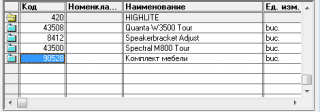 Вам всего лишь предстоит выбрать нужный элемент по смыслу. Ошибиться трудно.
Вам всего лишь предстоит выбрать нужный элемент по смыслу. Ошибиться трудно.
Instituții:
Publicaţia periodică "Monitorul Fiscal FISC.MD"
„Acest articol aparține exclusiv P.P. „Monitorul fiscal FISC.md” și este protejat de Legea privind drepturile de autor.
Orice preluare a conținutului se face doar cu indicarea SURSEI și cu LINK ACTIV către pagina articolului”.
Autentificare
Autentificarea se poate efectua cu ajutorul adresei de E-mail sau a Login-ului
E-mail/Login *
Parola *
Contul de utilizator a fost creat cu succes. Pentru confirmarea înregistrării accesați linkul expediat la e-mailul indicat în formularul de înregistrare, care este valabil până la 30 zile calendaristice
Adresează-ne o întrebare
Dorești să obții un răspuns rapid si complex sau să ne sugerezi tematica unui articol necesar procesului tău de lucru? Loghează-te, expediază întrebarea sau sugestia și primești răspunsul experților în cel mai scurt timp la adresa de e-mail sau în profilul tău de pe pagină.
E-mail *
Comanda serviciului prin telefon
Introduceți corect datele solicitate și în scurt timp veți fi contactat de un operator
Prenumele *
Numele *
E-mail *
Telefon *
Feedback
Pentru monitorizarea statutului de prelucrare a Feedbackului expediat, recomandăm inițial să parcurgeți procesul de autentificare pe portal. Astfel, mesajul de răspuns din partea PP „Monitorul Fiscal FISC.md” la feedback se va salva și afișa în Profilul Dvs. În cazul expedierii feedback-ului fără a fi autentificat pe portal, mesajul va fi remis la adresa de e-mail.
E-mail *
E-mail *


6852 vizualizări
Data publicării:
30 Septembrie /2013 16:33
Catalogul tematic
Servicii electronice
Etichete:
1C | Документы
0 comentarii
Doar utilizatorii înregistraţi şi autorizați au dreptul de a posta comentarii.